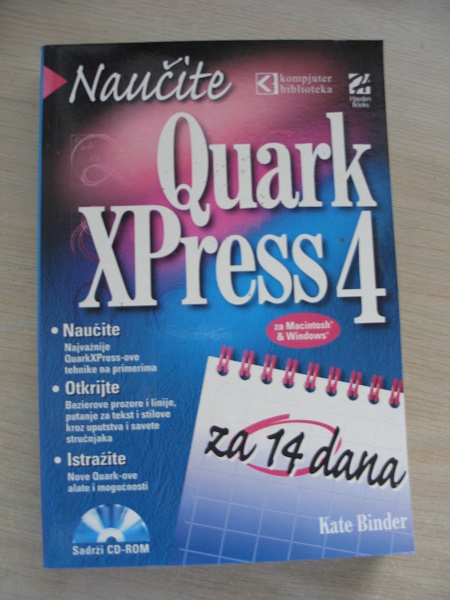
Postupak izgradnje realističnog, plastičnog dugmića, koji može da posluži višestrukoj nameni. U izradi interfejsa, bio za Web ili za neku aplikaciju (softverski proizvod) gotovo je sigurno da ce vam zatrebati dugmić. Komandni dugmići mogu da budu klasičnog pravougaonog oblika, ali mogu biti i mnogo privlačniji - okrugli, i to vrlo zanimljivog plastičnog izgleda kojim možete oduševiti korisnike vaših proizvoda (interfejs).
U narednim redovima ćemo vam po principu korak po korak, uz odgovarajuće ilustracije prikazati postupak dobijanja ovakvih dugmića. Alatka koju ćemo koristiti u procesu kreiranja je, naravno Photoshop.
Pokrenite Photoshop i kreirajte novi dokument. Veličina neka bude recimo 200 puta 200 piksela, a rezolucija 72 dpi. Kreirajte novi sloj (prečica Ctrl+Shift+N) pa izaberite alaku za kružno selekcionisanje - Elliptical marquee tool M i iscrtajte kružnu selekciju. Da bi dobili perfektni krug, prilikom kreiranja držite pritisnut taster Shift.
Kliknite na foreground boju i u dijalogu Color picker podesite boju: R 255 , G 125 i B 96. Izaberite alatku Paint Bucket Tool G i kliknite unutar kruzne selekcije kako bi popunili krug podedenom bojom. Nakon ovoga neka selekcija ostane netaknuta.
Izaberite padajući meni Select > Modify > Contract, pa u dijalogu unesite 6, kako bi se selekcija smanjila za 6 piksela. Ova veličina moze biti različita, a sve u zavisnosti od veličine vaše kružne selekcije.
Proverite da li je još uvek u paleti sa alatkama izabrana Elliptical marquee tool alatka, a zatim uz pomoć tastera-strelica na tastaturi premsetite selekciju malo dole. U našem primeru, kliknuli smo dva puta taster - strelica dole.
Pritisnite sada dugmiće Ctrl i Alt, i kliknite jednom iznad sloja unutar palete Layers. Ovim ćete izvršiti deselekciju površine kruga u odnosu na pomerenu selekciju, tako da će vam ostati mali polumesec na dnu kružnice.
Sada ponovite četvrti korak i pomerite selekciju vertikalno prema gore, koristeći tastere-strelice. Osigurajte da se vratite na istu poziciju sa koje se prethodno premestili selekciju. U našem primeru, pritisnuli smo strelicu gore, desetak puta.
Kreirajte novi sloj (prečica Ctrl+Shift+N), izaberite meni Select > Feather i unesite 5. alatkom Paint Bucket Tool G popunite novonastalu selekciju belom bojom. Izvršite deselekciju i izaberite padajući meni Filter > Blur > Gaussian Blur, pa u dijalog za podešavanje unesite 5.
Promenite modus sloja (unutar palete Layers) na Color dodge i transparentnost - osobinu Opacity na 75%.
Sada ćemo malo istaći osvetljenjem. Da bi ovo uradili držite pritisnute tastere Ctrl i kliknite sloj sa prvim krugom. Izaberite meni Select > Modify > Contracti u dijalogu unesite 6. Za razliku od prethodnog pomeranja, pomerite selekciju na gore, koristeći tastere-strelice. Potom, držeći tastere Ctrl i Alt kliknite na sloj sa kružnicom. Vratite ovu “okrnjenu” selekciju unutar kruga.
Pređite na paletu Channels i kreirajte novi kanal, te selekciju obojte belom bojom. Izvršite deselekciju i primenite filter Filter > Blur > Gaussian Bluri unesite 5.
Izaberite meni Image > Adjust > Levels, te unutar sekcije Input Levels unesite redom: 110, 1.00 i 150.
Držeći pritisnut taster [Ctrl] kliknite na novi kanal, pa se vratite na paletu Layersi kreirajte novi sloj.
Izaberite sada alatku Gradient Tool [G], pa pritisnite taster [D], a zatim i [X] kao bi postavili podrazumevane boje (bela-crna). Pređite na paletu Options i u opcijama postavite Foreground to transparent. Napravite gradijent koji će startovati od vrha selekcije, a završiće se na dnu selekcije.
Dodaćemo dugmiću i nešto senke. Kreirajte novi sloj, i držeći [Ctrl] kliknite na sloj sa kružnicom, popunite novi sloj crnom bojom, pa izaberite padajući meni Select > Modify > Contract. Kontrakcija (sužavanje) selekcije neka bude 3 piksela.
Idite na meni Select > Feather i unesite 5. Pritisnite taster [Delete] i poništite selekciju (prečica [Ctrl+D]). Promenite još transparentonst ovog sloja - postavite Opacity na 30%.
Pripremio: Milenko Kusurović
© Sva prava pridržana, Kompjuter biblioteka, Beograd, Obalskih radnika 4a, Telefon: +381 11 252 0 272 |
||